En aquest post, aprendrem com posar les aplicacions a dormir al vostre PC amb Windows 11/10. Quan l'ordinador està inactiu, les aplicacions comencen a esgotar-te la bateria s'executen contínuament en segon pla. Afortunadament, Windows ofereix diverses funcions d'estalvi d'energia, inclosa l'opció Repòs. La funció de repòs estalvia la durada de la bateria i millora el rendiment general del sistema posant l'ordinador i les aplicacions en repòs després d'un temps específic d'inactivitat. Aquí, parlarem dels passos per posar aplicacions innecessàries al mode de repòs a Windows 11/10.
Windows 11 té una opció de repòs?
Sí, Windows 11 ho té Configuració del son podeu personalitzar segons les vostres necessitats. Per fer-ho, premeu Win+I per iniciar l'aplicació Configuració i, a continuació, aneu a Sistema > Alimentació i bateria configuracions. Ara, amplia el Pantalla i son opció desplegable i configureu les opcions de son en conseqüència. Podeu establir el temps de son per a opcions incloses Amb bateria i Quan està connectat . D'acord amb el temps de repòs configurat, el vostre PC es posarà en repòs quan estigui inactiu.
Si voleu posar determinades aplicacions a dormir i evitar que s'executin en segon pla, continua llegint aquesta publicació.
CONSELL: Corregiu la bateria de l'ordinador portàtil de Windows en mode de repòs .
Com posar aplicacions en repòs a Windows 11
Per posar les vostres aplicacions a dormir i evitar que s'executin en segon pla a Windows 11, aquí teniu els passos que podeu seguir:
- Obriu Configuració.
- Vés a Aplicacions.
- Feu clic a Aplicacions instal·lades.
- Seleccioneu l'aplicació que voleu posar en repòs.
- Premeu el botó de menú de tres punts.
- Trieu les opcions avançades.
- Conjunt Deixa que aquesta aplicació s'executi en segon pla a Mai.
En primer lloc, obriu l'aplicació Configuració prement la combinació de tecles Windows+I. Ara, aneu a Aplicacions pestanya present al panell de l'esquerra i després feu clic a Aplicacions instal·lades opció del panell de la dreta.
Veureu una llista d'aplicacions instal·lades. Seleccioneu l'aplicació que no voleu executar en segon pla i voleu posar-la en repòs i, a continuació, premeu el botó de menú de tres punts associat a ella. A continuació, feu clic a Opcions avançades.

A la pàgina següent, desplaceu-vos cap avall fins a Permís d'aplicacions en segon pla i feu clic al botó desplegable associat a la secció Deixa que aquesta aplicació s'executi en segon pla opció. Finalment, tria el Mai opció. L'aplicació escollida ara es posarà en repòs i no s'executarà en segon pla.
Per posar en suspensió altres aplicacions, podeu repetir els passos anteriors per a totes.
Llegeix: Com solucionar els problemes d'esgotament de la bateria a Windows ?
Com puc fer dormir les aplicacions a Windows 10?
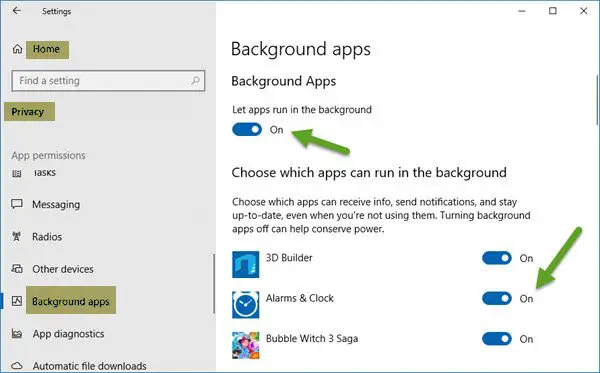
Per posar les vostres aplicacions en repòs en un ordinador amb Windows 10, obriu l'aplicació Configuració amb Win+I i aneu a Privadesa secció. Després d'això, al panell de l'esquerra, desplaceu-vos cap avall fins a Aplicacions de fons opció sota el Permisos de l'aplicació secció i feu-hi clic. Ara, desactiveu el commutador associat a Permet que les aplicacions s'executin en segon pla opció. També podeu posar en suspensió aplicacions específiques desactivant el commutador d'aquestes aplicacions a sota Trieu quines aplicacions es poden executar en segon pla secció.
Espero que això ajudi.
com utilitzar l'aplicació de fotos de Windows 10
Ara llegiu: Arreglar Windows s'atura automàticament de manera aleatòria .















